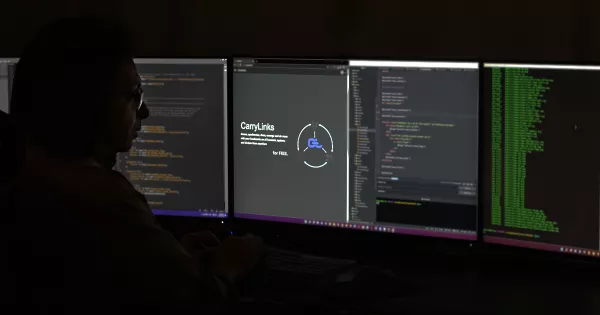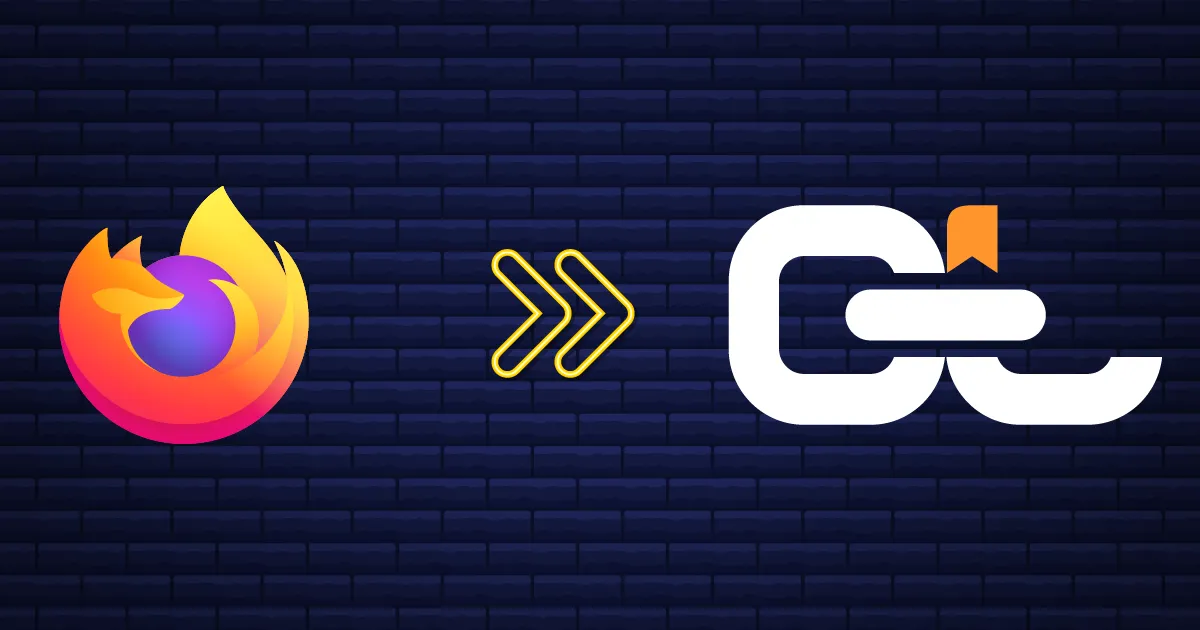
Exportar marcadores desde Firefox es rápido, sencillo y una forma inteligente de mantener tus enlaces guardados seguros y portátiles. Si estás cambiando de navegador, configurando un nuevo dispositivo o creando una copia de seguridad, Firefox te permite guardar tus marcadores como un archivo HTML que funciona en todas las plataformas. En esta guía, te guiaremos por los pasos y te mostraremos cómo importar tus marcadores exportados a CarryLinks puede ayudarte a organizar, limpiar duplicados y acceder a todo sin problemas en todos los navegadores y dispositivos.
Tabla de contenido
- ¿Por qué exportar tus marcadores de Firefox?
- Cómo exportar marcadores de Firefox
- Ver el vídeo: Cómo exportar marcadores de Firefox
- Qué hacer con tu archivo HTML de marcadores de Firefox
- ¿Por qué usar CarryLinks para gestionar los marcadores de Firefox?
- Características principales de CarryLinks
- ¿Necesitas exportar marcadores de otro navegador?
- Empieza a organizar tus marcadores de Firefox hoy mismo
¿Por qué exportar tus marcadores de Firefox?
¿Estás planeando cambiar de navegador, empezar de cero en un nuevo dispositivo o hacer una copia de seguridad de tus enlaces guardados? Exportar tus marcadores de Mozilla Firefox es un primer paso inteligente, y es más fácil de lo que piensas.
Si utilizas Mozilla Firefox, puedes guardar rápidamente todos tus marcadores en un archivo HTML. Este archivo puede importarse a otro navegador o a un gestor de favoritos como CarryLinks, lo que te da más control, flexibilidad y productividad.
Cómo exportar marcadores de Firefox
Sigue estos sencillos pasos para guardar tus marcadores como un archivo HTML:
- Abre Mozilla Firefox
- Haz clic en el botón de menú (tres líneas en la parte superior)
- Selecciona Marcadores > Administrar marcadores
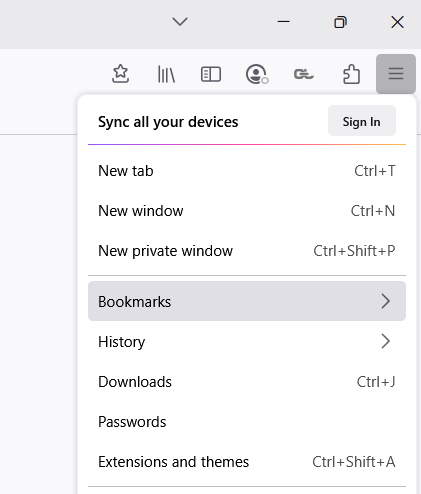
- En la ventana Biblioteca, haz clic en Importar y copia de seguridad
- Selecciona Exportar marcadores a HTML
- Guarda el archivo en tu ordenador
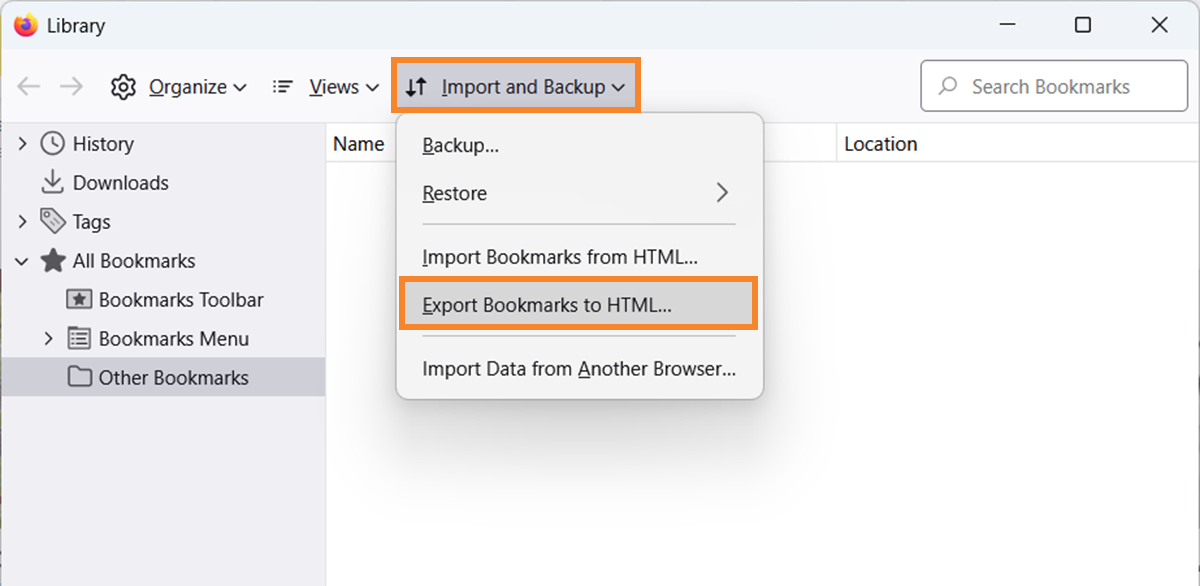
Tus marcadores de Firefox están ahora guardados como un archivo HTML y listos para ser utilizados en cualquier lugar.
Ver el vídeo: Cómo exportar marcadores de Firefox
Lo hemos hecho sencillo: mira nuestra guía en vídeo paso a paso en YouTube y síguela en cuestión de minutos.
Qué hacer con tu archivo HTML de marcadores de Firefox
Después de exportar tus marcadores de Firefox, tendrás un archivo HTML que contiene todos tus enlaces guardados. Este archivo funciona con la mayoría de navegadores y gestores de marcadores.
Si tienes cientos -o incluso miles- de marcadores y quieres organizarlos, limpiar duplicados o arreglar enlaces rotos, puede resultar abrumador. Ahí es donde entra CarryLinks. En lugar de ordenarlo todo manualmente, sólo tienes que importar tu archivo HTML de favoritos y dejar que CarryLinks haga el trabajo duro. Lo hace automáticamente:
- Elimina los enlaces duplicados
- Detecta enlaces rotos, y
- Te ayuda a reorganizar tus marcadores en segundos.
Pero esto no es todo, CarryLinks te ofrece un control total sobre tus marcadores. Ahorrarás tiempo, aumentarás tu productividad y disfrutarás de una experiencia de navegación más limpia y eficiente.
¿Por qué usar CarryLinks para gestionar los marcadores de Firefox?
CarryLinks es más que una solución de almacenamiento: es un completo gestor de marcadores diseñado para la velocidad, la organización y el acceso entre dispositivos.
Características principales de CarryLinks
- Importa desde cualquier lugar: Carga marcadores desde HTML, CSV, JSON, ENEX (Evernote), XML (Sitemaps), TXT o directamente desde navegadores como Chrome, Firefox, Edge y Safari.
- Limpieza inteligente de enlaces: Detecta y elimina automáticamente los enlaces duplicados para mantener tus marcadores limpios y fáciles de gestionar
- Integración directa con el navegador: Utiliza la extensión CarryLinks para guardar enlaces, importar marcadores e incluso extraer todos los enlaces de una página web directamente desde el navegador.
- Sincronización en todos los dispositivos: Accede a tus favoritos desde cualquier navegador o dispositivo, ya sea un ordenador de sobremesa, un móvil o una tableta. Funciona con todos los sistemas operativos.
- Organízate con carpetas: Crea carpetas y subcarpetas personalizadas para agrupar y gestionar tus favoritos como más te guste.
- Comprueba los enlaces al instante: Averigua si los enlaces guardados funcionan con las herramientas de comprobación de enlaces integradas.
- Acceso sin conexión: Convierte cualquier enlace en un artículo legible sin conexión y accede a tus contenidos guardados sin Internet
- Código QR para guardar o compartir: Convierte cualquier enlace en un código QR escaneable para un acceso rápido, o escanea un código QR para guardar un enlace
- Acortador deenlaces : Acorta las URL largas con la herramienta integrada en CarryLinks para compartirlas o guardarlas más fácilmente.
- Portapapeles y extracción de enlaces de texto: Pega cualquier bloque de texto o URL de página web y CarryLinks encontrará y extraerá todos los enlaces por ti.
- Resúmenes con IA: Ahorra tiempo utilizando la inteligencia artificial para resumir artículos, vídeos o páginas web.
- Soporte multilingüe: Utiliza CarryLinks en varios idiomas para que usuarios de todo el mundo puedan acceder a él.
¿Necesitas exportar marcadores de otro navegador?
También hemos publicado guías para otros navegadores como Chrome, Edge, Safari y otros. Consúltalas si utilizas varios navegadores o cambias de plataforma.
Empieza a organizar tus marcadores de Firefox hoy mismo
Tus marcadores están guardados, ahora ponlos a trabajar.
Crea una cuenta gratuita de CarryLinks hoy mismo y empieza a organizar tus marcadores en todos los navegadores, dispositivos y sistemas operativos.